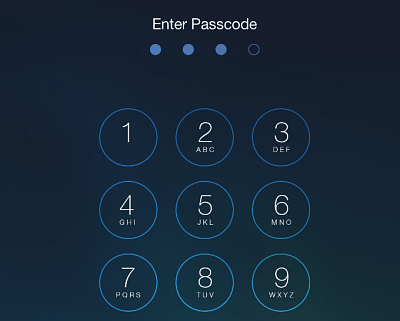
Muista, että älypuhelin tai tabletti on pohjimmiltaan koko tietokone, jota käytät tien päällä, ja turvallisuus- ja tietosuojaongelmat on otettava vakavasti. Jos olet huolissasi yksityisyydestä ja haluat suojata iOS 7 -laitteesi, tässä on joitain vinkkejä.
Ota käyttöön yksinkertainen tai monimutkainen lukitusnäytön salasana
Tämän pitäisi olla itsestään selvää, mutta on yllättävää, kuinka monta iDevicea olen lainannut, eikä omistajalla ole lukitusnäytön salasanaa. Jos et ole määrittänyt sellaista alkuasetusten aikana, voit luoda sellaisen siirtymällä kohtaan Asetukset> Yleiset> Salasanan lukitus> Ota salasana käyttöön. Oletuksena se on nelinumeroinen – kuten PIN-koodi.
Mutta voit luoda monimutkaisemman salasanan sammuttamalla yksinkertaisen salasanan. Sitten voit kirjoittaa salasanan tai täydellisen lauseen. Sen luomisen jälkeen voit asettaa, kuinka kauan kuluu ennen kuin tarvitset salasanan. Tietenkin, jos sinulla on iPhone 5S, kannattaa ehkä ottaa käyttöön myös sormenjälkitunnistin.
Tyhjennä Useimmat sijainnit iOS 7: ssä
Niin monien sovellusten on nykyään käytettävä sijainnin seurantaa. Ja iOS 7: ssä on usein sisäänrakennettu sijaintitoiminto. Joskus haluat ehkä käyttää ominaisuutta, mutta haluat myös poistaa ne. Voit tehdä niin siirtymällä osoitteeseen Asetukset> Tietosuoja> Paikannuspalvelut> Järjestelmäpalvelut> Usein käytetyt sijainnit. Kyllä, se on haudattu niin syvälle! Vieritä historiaasi alas ja napauta Tyhjennä historia.
Jos et halua Usein käytettyjen sijaintien olevan päällä, sammuta ominaisuus.
iOS 7 mahdollistaa myös sijainnin jakamisen mukauttamisen. Mene Yleiset> Rajoitukset> Ota rajoitukset käyttöön. Sinun on annettava salasanasi kahdesti ja valittava sitten yksittäiset sovellukset, jotta rajoitukset otetaan käyttöön. Kun olet valinnut sovelluksesi, vieritä alaspäin Tietosuoja-osioon. Napauta Sijaintipalvelut poistaaksesi sijainnin tietyille sovelluksille.
Estä evästeet, ota DNT käyttöön Safarissa
Vaikka Älä seuraa (DNT) -ominaisuus Safari-selain iOS 7: ssä luotetaan seurantojen ”vapaaehtoiseen yhteistyöhön”, jokainen suojaus auttaa. Ota DNT-ominaisuus käyttöön siirtymällä kohtaan Asetukset> Safari. Ota Tietosuoja ja suojaus -kohdassa käyttöön Älä seuraa. Kolmannet osapuolet ja mainostajat ovat oletusarvoisesti estäneet evästeet, mutta voit muuttaa sen asetukseksi Aina.
Poista ohjauskeskus ja ilmoitukset käytöstä lukitusnäytössä
Jos sinulla on ilmoituksia kalenterin kohteista, viesteistä ja muusta, on helppo käyttää lukitusnäytöltä, mutta et ehkä halua, että kyseiset tiedot ovat kaikkien saatavilla. Mene Asetukset> Ilmoituskeskus. Täällä voit poistaa sekä ilmoitusten näkymän että tänään näkymän käytöstä.
Voit myös mennä sisään ja asettaa jokaisen sovelluksen erikseen näyttämään ilmoituksia.
Olemme puhuneet siitä, miten Ohjauskeskus poistetaan käytöstä pelattaessa pelejä tai sovelluksia käytettäessä. Mutta samassa osassa voit poistaa Control Centerin käytöstä ponnahdusikkunassa lukitusnäytöllä.
Ota kaksivaiheinen vahvistus käyttöön
Mitä enemmän suojaustasoja sinulla on, sitä parempi suojasi. Tämä edellyttää, että annat sovelluskohtaisen salasanan tai PIN-koodin, kun asetat palvelun ensimmäisen kerran laitteellesi. Katso artikkelistamme, kuinka kaksivaiheinen vahvistus otetaan käyttöön Apple ID: lle.
Muista myös tarkistaa, kuinka kaksivaiheinen vahvistus otetaan käyttöön näillä muilla tileillä, joita käytät iPhonessa tai iPadissa:
- Google Two Factor Authentication Roundup
- Ota kahden tekijän todennus käyttöön Facebookissa
- LastPass-kaksitekijän todennus
- Ota kaksivaiheinen vahvistus käyttöön Dropboxissa